
Diese Software hält Ihre Treiber am Laufen und schützt Sie so vor gängigen Computerfehlern und Hardwarefehlern. Überprüfen Sie jetzt alle Ihre Treiber in 3 einfachen Schritten:
- DriverFix herunterladen (verifizierte Download-Datei).
- Klicken Scan starten um alle problematischen Treiber zu finden.
- Klicken Treiber aktualisieren um neue Versionen zu erhalten und Systemstörungen zu vermeiden.
- DriverFix wurde heruntergeladen von 0 Leser in diesem Monat.
Suchen Sie persönlicher Stauraum für alle Ihre Dateien und Ordner? Dann pCloud ist dein Freund.
pCloud ist ein persönlicher Cloud-Speicherplatz, in dem Sie alle Ihre Ordner, Dateien und alle anderen Dokumente aufbewahren können.
Darüber hinaus ist die Benutzeroberfläche benutzerfreundlich und zeigt Ihnen, wo sich alles befindet und was die einzelnen Elemente tun. Außerdem können Sie es auf fast jedem Gerät und Betriebssystem wie Windows (10, 8, 7, Vista und XP) oder als mobile App herunterladen oder Weberweiterung (Dies ist die neueste Funktion auf pCloud).
Sobald Sie es auf Ihrem Computer oder Gerät installiert haben, funktioniert die App, die ziemlich ähnlich funktioniert Google Drive, erstellt ein gut gesichertes virtuelles Laufwerk, das Ihren lokalen Speicherplatz vergrößert.
Jede vorgenommene Änderung wird sofort auf Ihrem Computer oder Gerät angezeigt und synchronisiert, sodass Sie auf alle vorgenommenen Aktualisierungen zugreifen können.
Zu den Hauptaufgaben, die Sie mit pCloud erfüllen können, gehören:
- Dateien und Ordner freigeben
Sie erhalten sofortigen Zugriff auf alle Ihre Dateien und können sie auf drei Arten einfach mit jedem teilen (bis zu 150 Mal), überall:
- Geben Sie einen Link frei, indem Sie einen Link zu Dateien oder Ordnern in Ihrem Konto erstellen und den Link teilen. Dies funktioniert unabhängig davon, ob sie über eigene pCloud-Konten verfügen oder nicht. Sie können Ihre Dateien anzeigen und herunterladen.
- Laden Sie andere zur Zusammenarbeit in einen Ordner ein. Sie können steuern, wer Dateien in Ihrem pCloud-Speicher bearbeiten oder anzeigen darf.
- Laden Sie Links hoch, indem Sie einen Link zu Ihren Ordnern bereitstellen, in den andere ihre Inhalte hochladen können.
- Sofortige Dateisynchronisierung
Sie können Synchronisiere alle deine Dateien Sie können mit pCloud Drive sofort zwischen Ihrem Computer, Telefon und Tablet wechseln und sich dann auf allen Geräten mit denselben Anmeldeinformationen anmelden. Wenn Sie es bereits haben, wird jede von Ihnen vorgenommene Änderung auf all Ihren Geräten synchronisiert, sodass Sie von jedem Gerät, überall und jederzeit darauf zugreifen können.
Hinweis: Sie benötigen die App auf Ihren anderen Geräten, um auf Ihre Dateien zuzugreifen und diese zu synchronisieren.
Sie können sich für die App auf Ihrem Mobilgerät auch. Wenn Sie es installieren und starten, verwenden Sie entweder ein vorhandenes Konto oder erstellen ein neues. Dies kommt mit den meisten pCloud-Funktionen und 10 GB Speicherplatz kostenlos! Sie können nur eine App-Installation pro Gerät haben, die mit einem einzigen Konto verknüpft ist, was bedeutet, dass Sie nicht mehrere Konten verwenden können.
Zu den wichtigsten Funktionen von pCloud gehören:
- Download- und Upload-Links teilen
- Dateiversionierung
- Datenwiederherstellung
- Laden Sie Ihre Dateien und Daten aus der Ferne hoch oder arbeiten Sie offline (indem Sie Ihre Dateien zu den Favoriten hinzufügen – klicken Sie auf das Sternzeichen neben Ihren Dateien und Sie können alle Dateien, Fotos, Videos oder Audios offline verwenden).
- Vorschau von Dokumenten, während Sie online sind
- Wiederherstellen von Dateien mit der Rücklauffunktion
- Haben Sie eine Erweiterung für Ihre HDD
- Erhalten Sie detaillierte Statistiken für Ihre freigegebenen Links, einschließlich der Anzahl der Downloads
- Speichern Sie 5 Kopien von Dateien auf verschiedenen Servern und Sie haben eine Option für zusätzliche Verschlüsselung
- Automatisches Hochladen von Fotos (einschließlich Kamerarolle)
- Erstellen Sie Backups von verschiedenen Plattformen wie Dropbox, Facebook, Instagram, OneDrive und/oder Google Drive
Verfügbare Arten von pCloud-Anwendungen
Es stehen drei Arten von Anwendungen zur Verfügung:
- pCloud für Desktop
- pCloud für Mobilgeräte
- pCloud für das Web
pCloud für Desktop
Dies kann auf fast jedem Betriebssystem einschließlich Windows verwendet werden. Es erstellt ein virtuelles Laufwerk, das Sie so verwenden können, wie Sie Ihre Festplatte verwenden, aber keinen Platz auf Ihrem Computer einnehmen. Es sichert Ihre Daten mit pCloud-Krypto – Dies ist eine neue Funktion, die a erfordert Krypto-Pass um Ihre Dateien zu verschlüsseln und zu entschlüsseln.
pCloud für Mac
pCloud funktioniert nahtlos auf allen Mac-Betriebssystemen und bietet schnellen Zugriff auf seine Funktionen, ohne Ihre Festplatte in irgendeiner Weise zu beeinträchtigen. Es tut dies auf die gleiche Weise wie auf der Windows-Plattform, indem es ein virtuelles Laufwerk erstellt und so eine Sandbox-Umgebung bietet, die Ihr System nicht beeinträchtigen kann, selbst wenn es beschädigt wird.
pCloud für Mobilgeräte
Sobald Sie die App auf Ihrem Gerät installiert haben, können Sie mit den mobilen Funktionen unterwegs Dateien in der Vorschau anzeigen, hochladen, herunterladen oder teilen. Das Automatischer pCloud-Upload Die Funktion sichert auch Ihre Fotos und Videos von Ihrem Gerät in der Cloud.
pCloud für das Web
Die Webplattform von pCloud auf my.pCloud.com ermöglicht Ihnen die Vorschau, den Upload und den Download von beliebigen Dateien. Sie können sie mit jedem teilen und mehr in jedem Webbrowser tun.
So erhalten Sie pCloud für Ihren Computer
Um pCloud auf Ihren Computer zu bekommen, gibt es schnelle, aber einfache Schritte, die Sie wie unten beschrieben ausführen können:
- Gehe zu Offizielle pCloud-Website

- Klicken Sie oben rechts auf Herunterladen

- Sie sehen eine Vielzahl von Betriebssystemen und Geräten, auf denen Sie die App installieren können
- Klicken Sie auf Windows

- Zeigen Sie auf „Andere Version auswählen“ und wählen Sie Ihre Windows-Version aus

- Wenn Sie Windows 10 verwenden, klicken Sie darauf
- Ihr Download sollte sofort beginnen

So installieren Sie pCloud auf Ihrem Computer
Um die App zu installieren, gehen Sie wie folgt vor:
- Gehen Sie in den Ordner, in dem der pCloud-Download (.exe-Datei) gespeichert wurde

- Doppelklicken Sie auf die .exe-Datei ODER klicken Sie mit der rechten Maustaste und wählen Sie Öffnen

- Eine Setup-Box wird angezeigt
- Lesen Sie die Allgemeinen Geschäftsbedingungen und aktivieren Sie das Kontrollkästchen, um zustimmen

- Klicken Installieren
- Windows fragt Sie, ob Sie mit der Installation fortfahren möchten: Klicken Sie auf Ja oder Zulassen
- Die Einrichtung beginnt mit der Verarbeitung Ihrer Installationsanfrage

- Es erscheint ein Popup mit der Frage „Möchten Sie diese Gerätesoftware installieren“, klicken Sie auf Installieren

- Sie erhalten eine Bestätigung, dass Ihre Einrichtung erfolgreich war

- Ein kleines blaues Wolkensymbol mit dem Buchstaben P darauf wird in Ihrer Taskleiste angezeigt. Das bedeutet, dass die App installiert wurde und als virtuelles Laufwerk auf Ihrem Computer angezeigt wird

- Klicken Starten

- Das Anmeldefenster wird angezeigt. Sie können Anmelden mit Ihrem bestehenden Konto oder erstellen Sie eines

- Nach erfolgreicher Anmeldung sendet pCloud eine Willkommensnachricht.
Sobald die Einrichtung und Installation abgeschlossen ist und Sie angemeldet sind, können Sie Ihre Dateien in pCloud speichern.
pCloud Vor- und NachteileCloud
Vorteile
- Einfache Dateisicherung
- Garantierte Sicherheit/Passwortschutz
- Benutzerfreundliches Bedienfeld
- Einfach zu navigierender Dateimanager
- Sie können sich über Ihr Facebook-Profil verbinden, wenn die E-Mail-Adressen übereinstimmen
- Einfaches Teilen (mit erweiterten Funktionen)
- Ablaufdatum für freigegebene Dateien/Links festlegen
- Sie können die Anzahl der Link-Downloads verfolgen
- Mit der Rücklauffunktion können Sie Dateien wiederherstellen
- Kommt mit 50 GB Speicherplatz für ein kostenloses Konto (hat Premium-Konten auch). Sie können zusätzlichen freien Speicherplatz erhalten, wenn Ihr Speicherplatz aufgebraucht ist, indem Sie andere Benutzer einladen, sich für pCloud zu registrieren. Jede Registrierung erweitert Ihren Speicherplatz um 1 GB, wenn der Benutzer entweder 1 GB auf pCloud hochgeladen hat oder sich von einem Gerät oder einem virtuellen Dateisystem aus angemeldet hat. Sie können Ihre Dokumente auch in pCloud sichern und zusätzlichen freien Speicherplatz erhalten.
- Kommt mit einer kostenlosen Version vor dem Upgrade auf kostenpflichtige oder Premium-Versionen
Nachteile
- Für Benutzer der kostenlosen Version werden Konten nach 12 Monaten gelöscht Inaktivität, die Dateien (und das Konto) endgültig löschen
- Einige Benutzer haben bemerkt, dass die App nach einer Weile ständig etwas Prozessorzeit beansprucht
- Benutzer der kostenlosen Version können gelöschte Dateien nur innerhalb der ersten 24 Stunden nach dem Löschen wiederherstellen, obwohl die Dateien 15 Tage lang im Papierkorb aufbewahrt werden. Zum Wiederherstellen dieser Dateien und anderer Dateien, die vor mehr als 24 Stunden gelöscht wurden, ist ein Upgrade auf die Premium-Version erforderlich.
Hast du pCloud ausprobiert oder nutzt du es? Teilen Sie Ihre Erfahrungen mit uns im Kommentarbereich.
VERWANDTE GESCHICHTEN ZUM ANSEHEN:
- Xbox One rendert Spiele aus der Cloud, um den Speicherplatzbedarf zu reduzieren
- MEGA Privacy bringt 50 GB kostenlosen Cloud-Speicherplatz für Windows 10
- PatchCleaner hilft Ihnen, Speicherplatz freizugeben und unerwünschte Dateien loszuwerden
![Beste Wi-Fi-Quota-Software [Leitfaden 2021]](/f/1f09dbef256866a34ed7eb25dc066b8d.jpg?width=300&height=460)
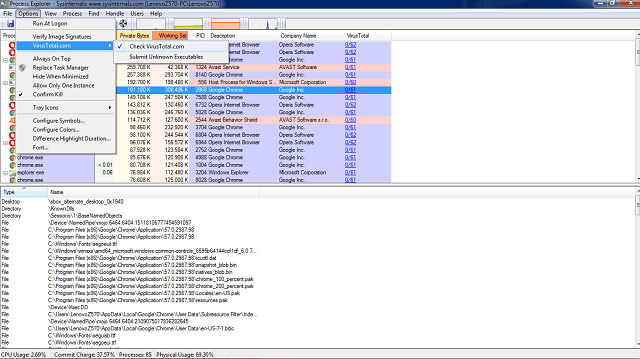
![8 beste Faxsoftware für Windows 10 [Kostenlos, Kostenpflichtig]](/f/6d2af2ff526fa4dbc2c924322c8d3a06.jpg?width=300&height=460)